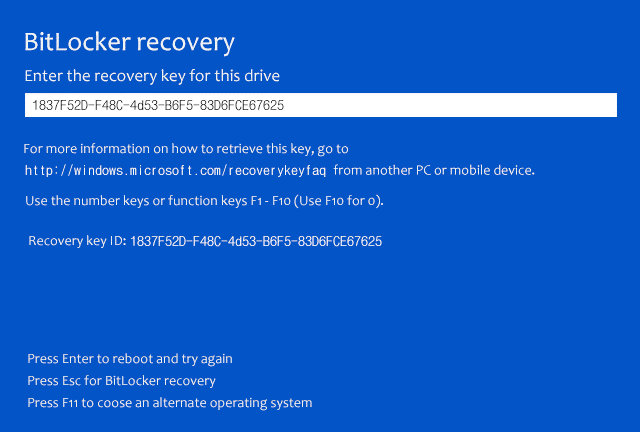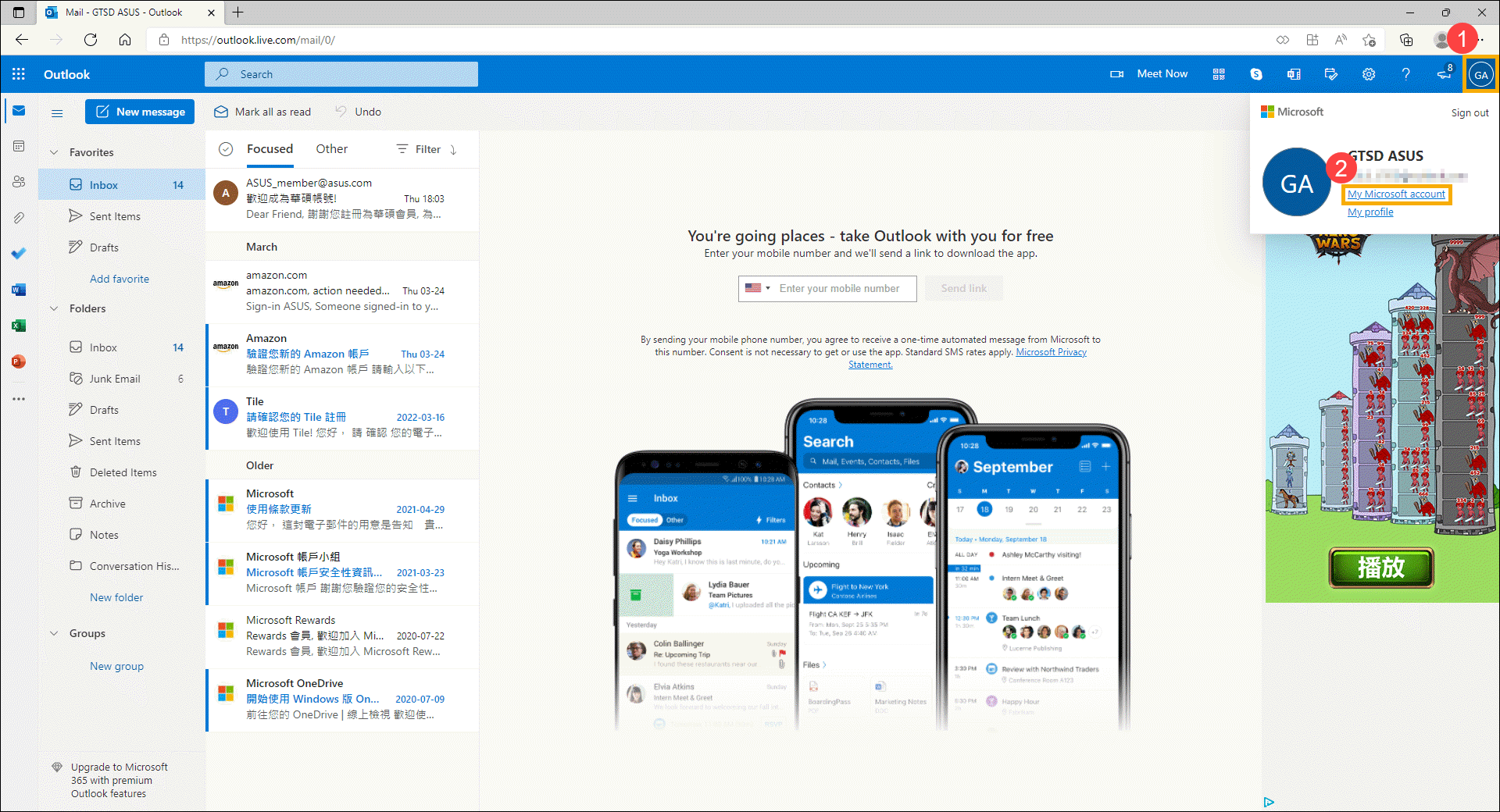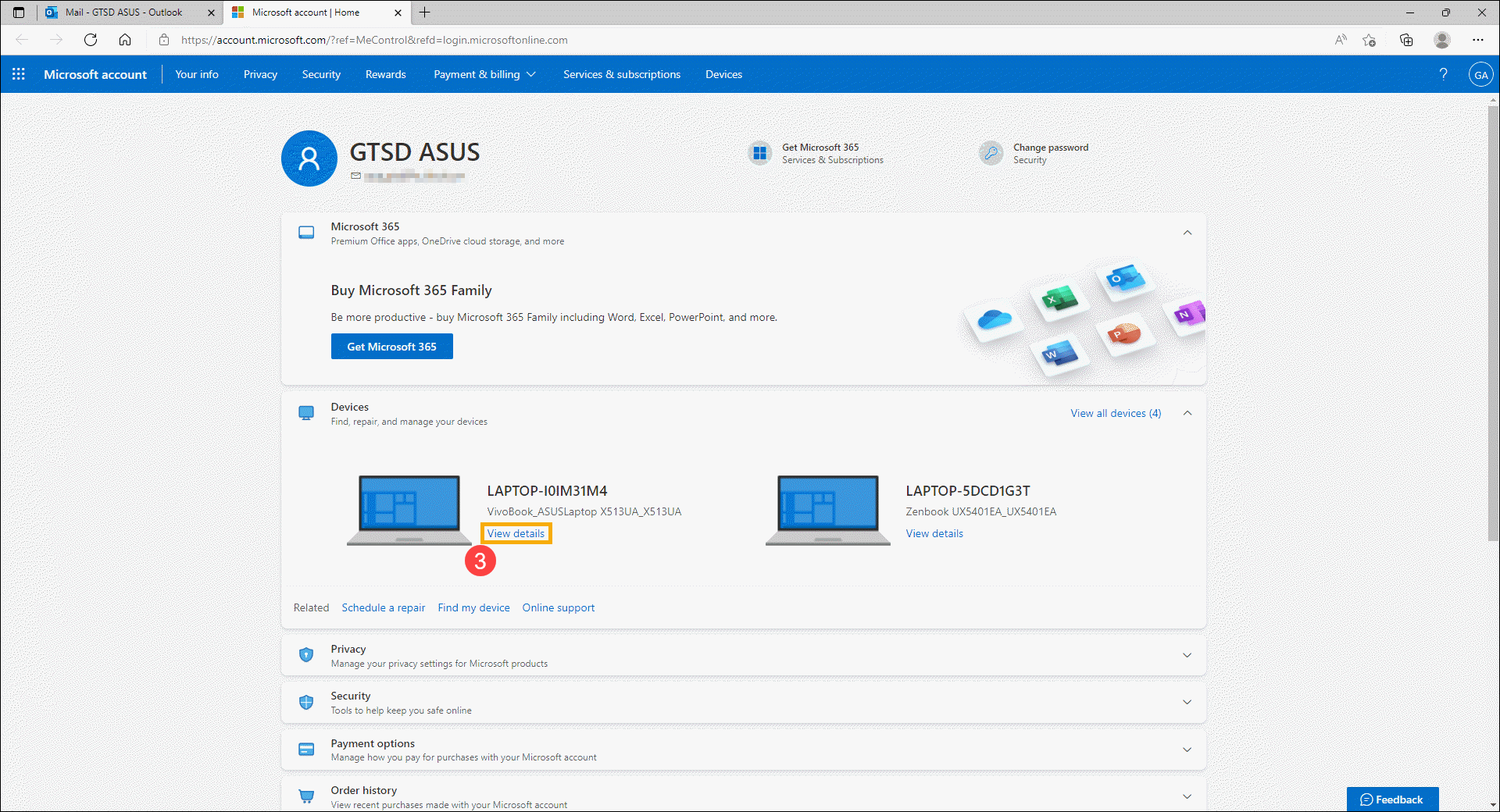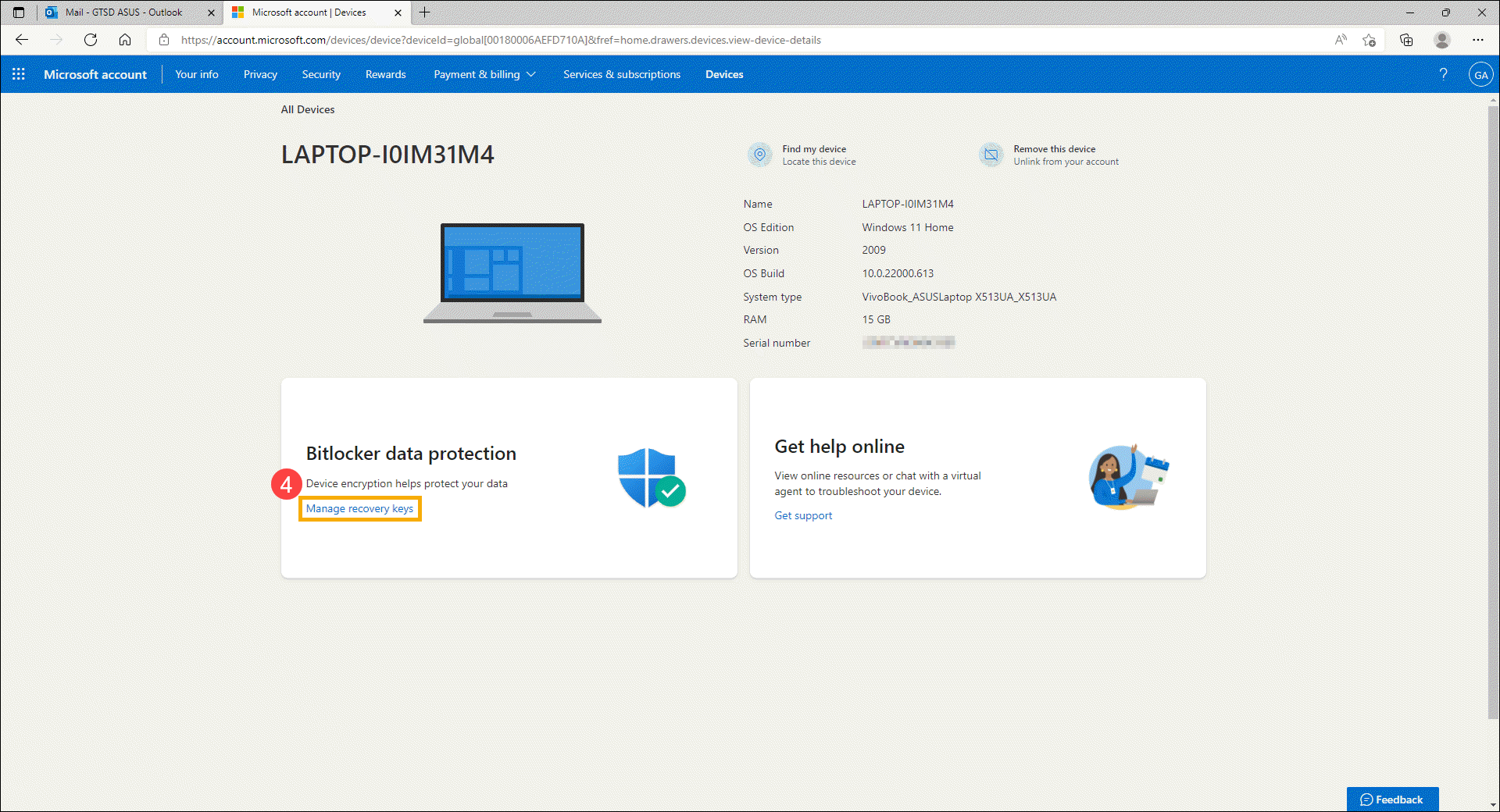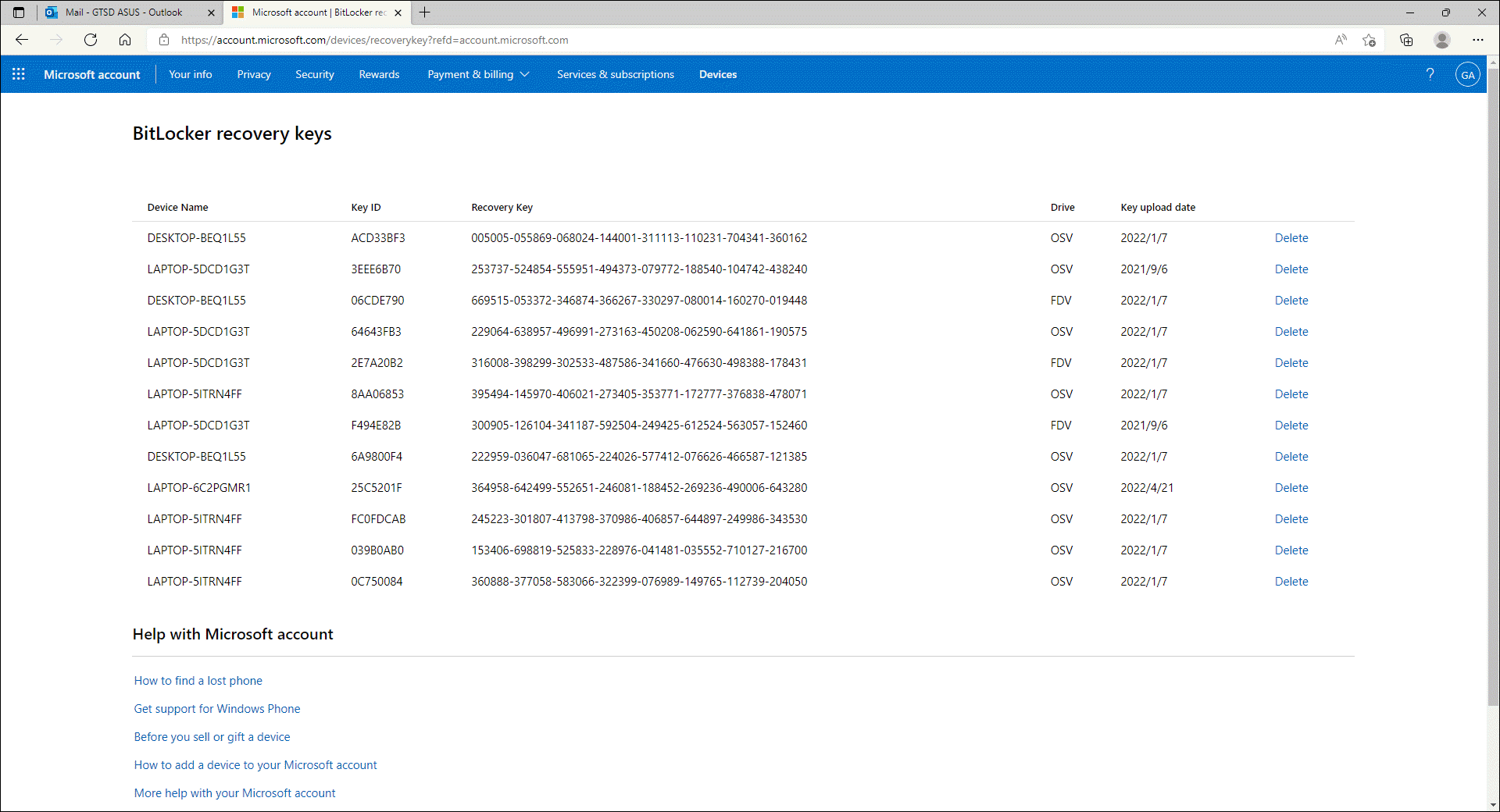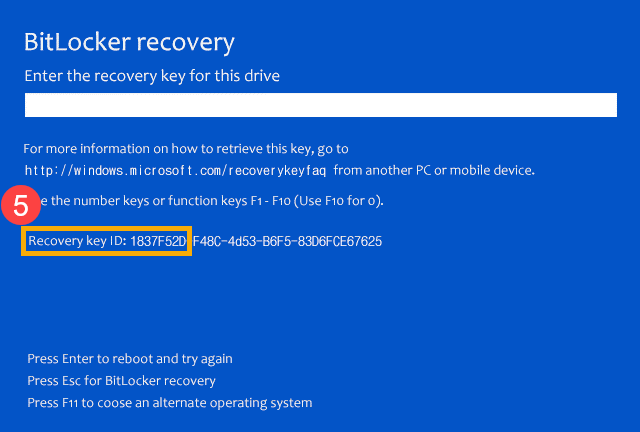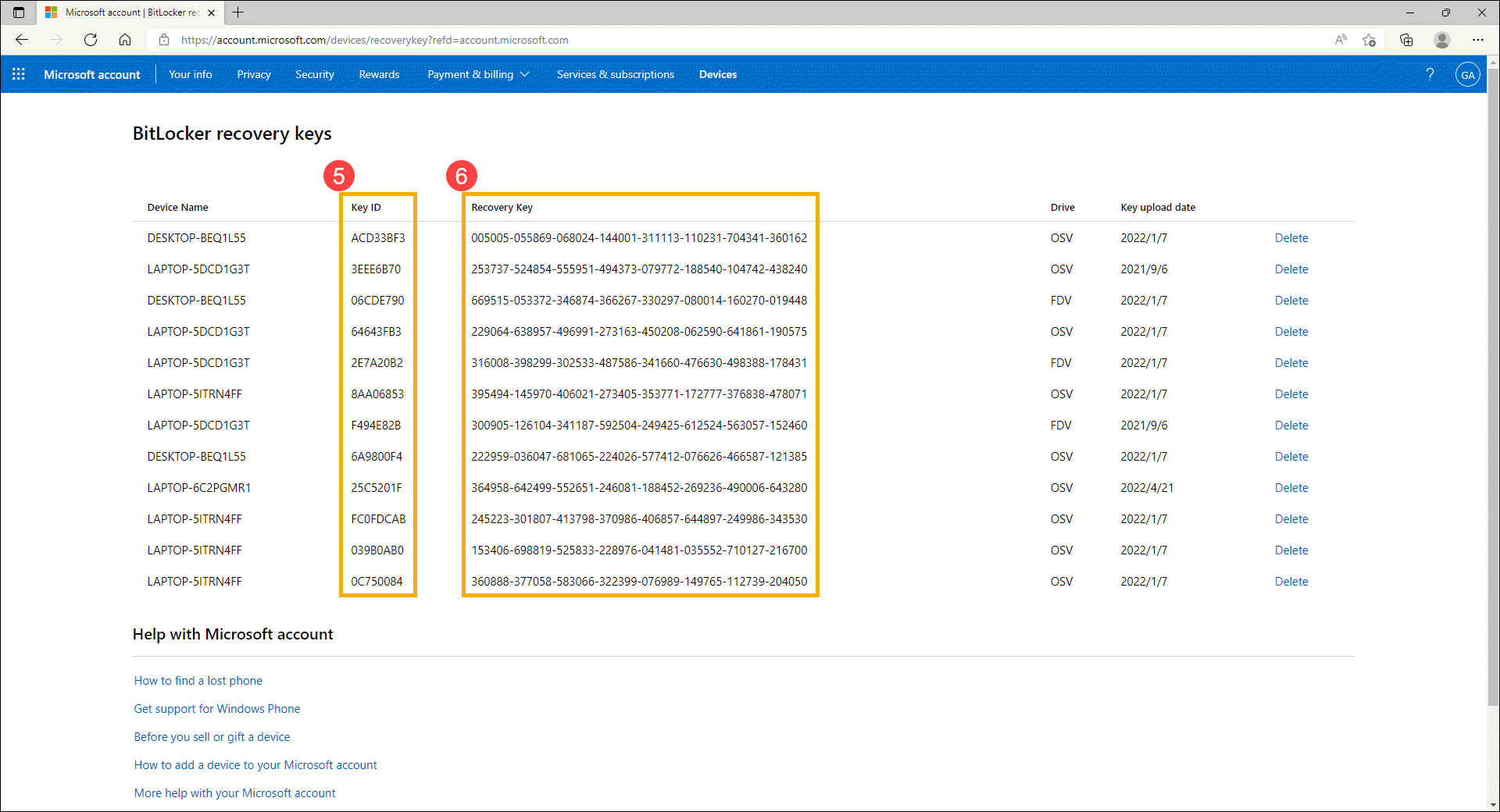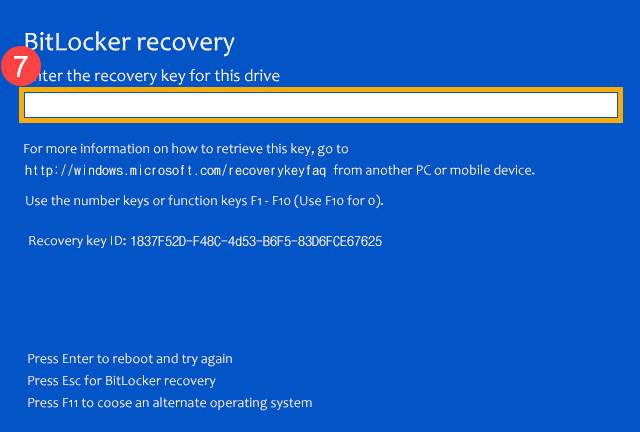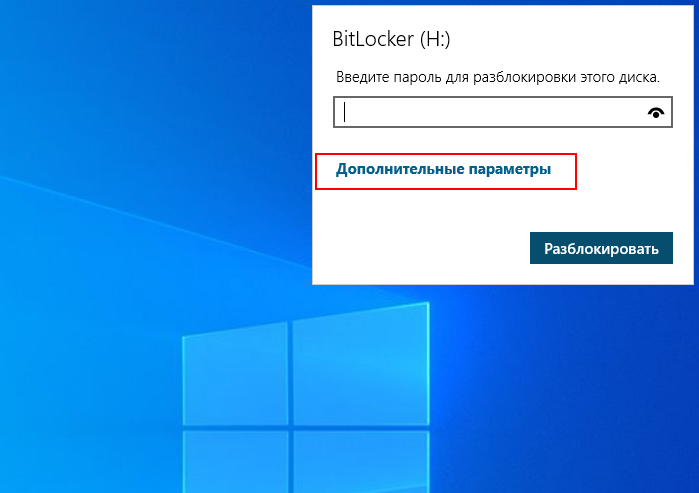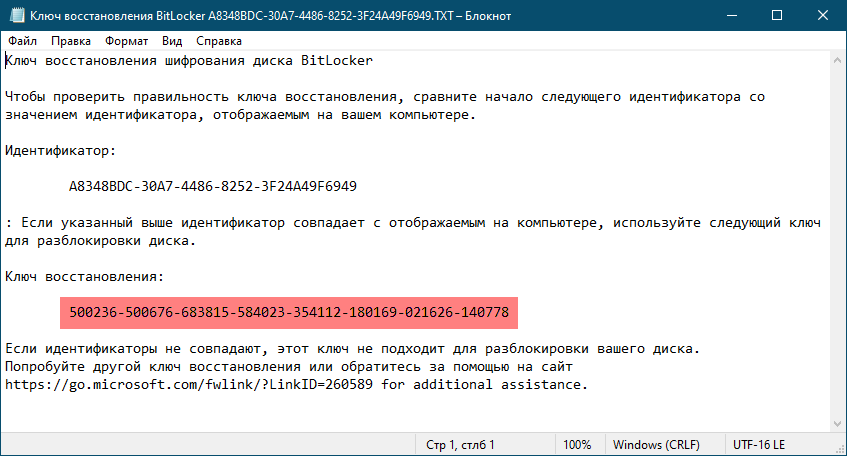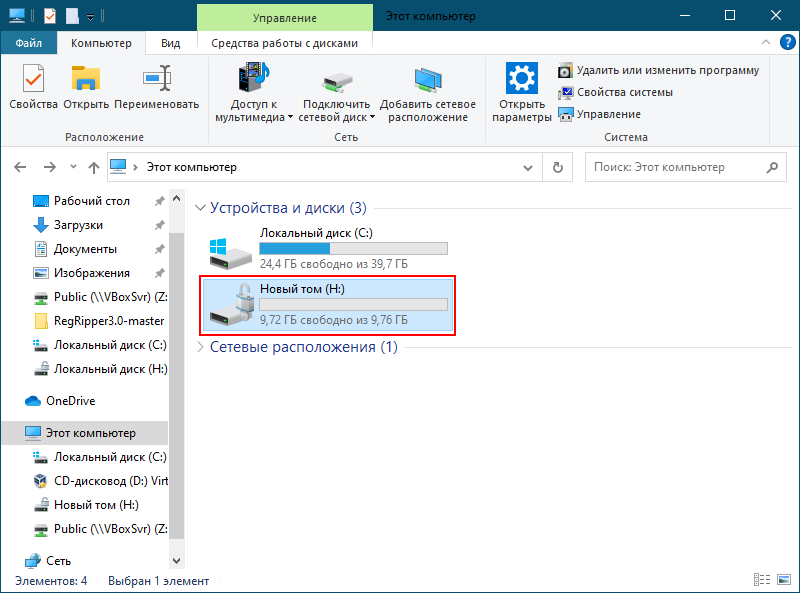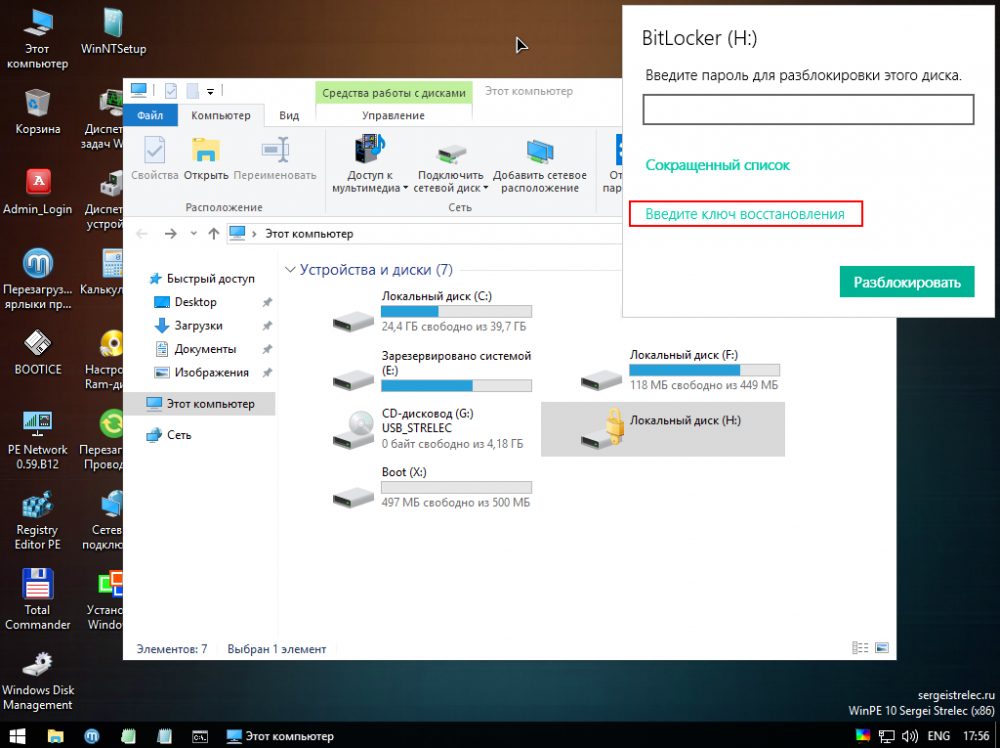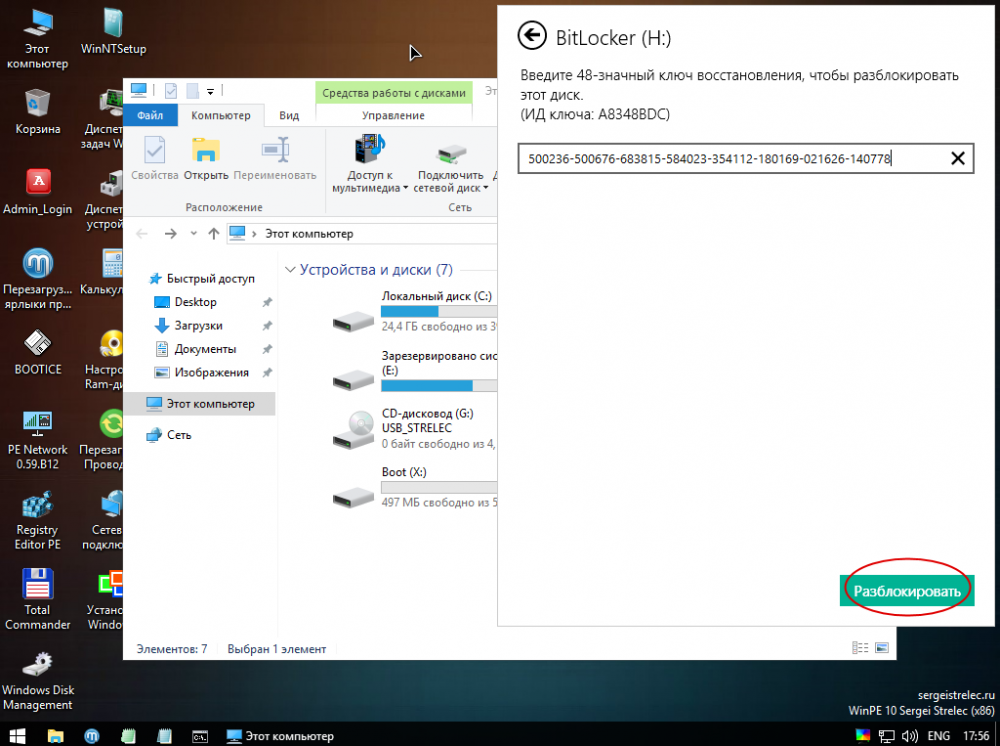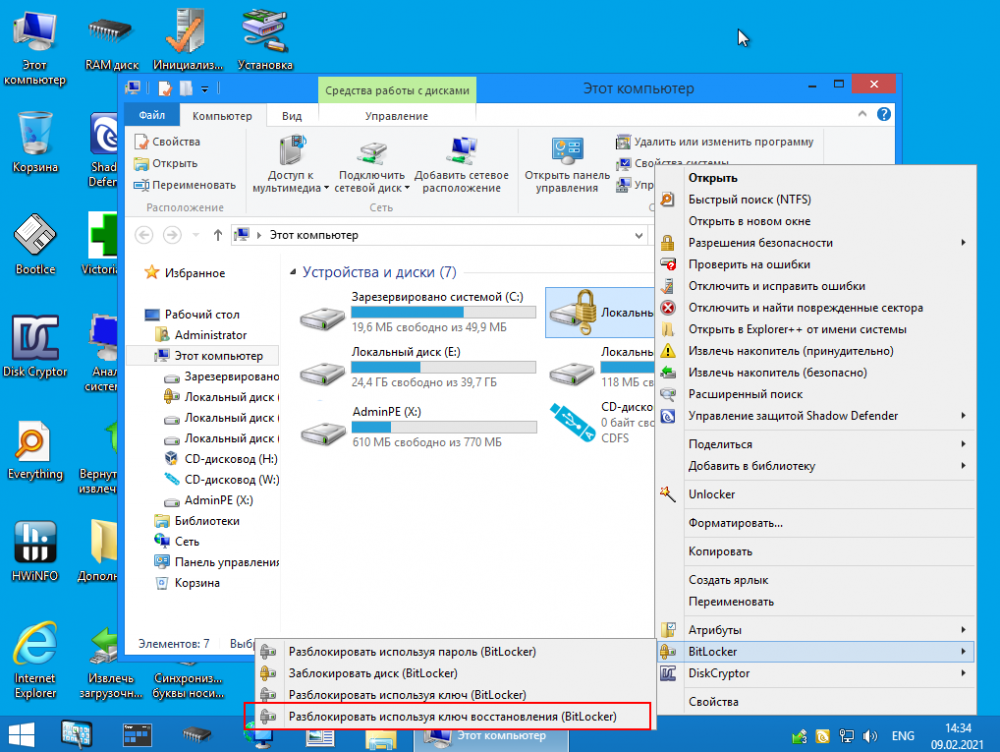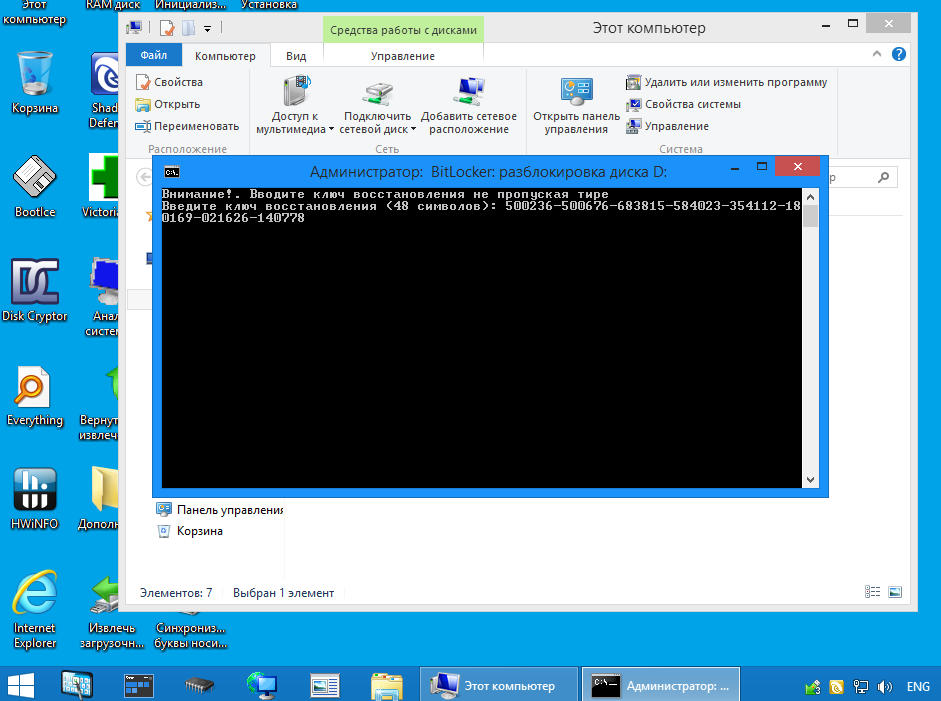Если система запрашивает ключ восстановления BitLocker, приведенные ниже сведения помогут вам найти ключ восстановления и понять, почему вам предлагается его предоставить.
Важно:
Майкрософт поддержка не может предоставить или воссоздать потерянный ключ восстановления BitLocker.
Где найти ключ восстановления BitLocker?
BitLocker, вероятно, обеспечил безопасное резервное копирование ключа восстановления перед активацией защиты. Ключ восстановления может находиться в нескольких местах, в зависимости от того, какой параметр был выбран при активации BitLocker.
Возникли проблемы при воспроизведении видео? Посмотрите его на YouTube.
-
В учетной записи Майкрософт: Откройте веб-браузер на другом устройстве и войдите в учетную запись Майкрософт, чтобы найти ключ восстановления. Это наиболее вероятное место для поиска ключа восстановления.
Совет: Вы можете войти в учетную запись Майкрософт на любом устройстве с доступом в Интернет, например на смартфоне.
Примечание: Если устройство было настроено или bitLocker был включен кем-то другим, ключ восстановления может находиться в учетной записи Майкрософт этого пользователя.
-
В распечатке: Возможно, вы распечатали ключ восстановления при активации BitLocker. Проверьте свои важные документы, относящиеся к компьютеру.
-
На USB-устройстве флэш-памяти: Подключите USB-устройство флэш-памяти к заблокированным компьютером и следуйте инструкциям. Если ключ сохранен на устройстве флэш-памяти как текстовый файл, прочтите этот файл на другом компьютере.
-
В рабочей или учебной учетной записи: Если ваше устройство когда-либо входило в организацию с помощью рабочей или учебной учетной записи электронной почты, ключ восстановления может храниться в учетной записи Azure AD этой организации. Возможно, вы сможете получить доступ к нему напрямую или обратиться в ИТ-службу поддержки этой организации, чтобы получить доступ к ключу восстановления.
Совет: Во время COVID мы видели много клиентов, которые вдруг работали или посещали школу из дома, и, возможно, их попросили войти в рабочую или учебную учетную запись с личного компьютера. Если это был и ваш опыт, возможно, на вашей работе или в учебном заведении есть копия ключа восстановления BitLocker.
-
Удерживается системным администратором: Если устройство подключено к домену (обычно к рабочему или учебному устройству), попросите системного администратора получить ключ восстановления.
Важно:
-
Если вам не удается найти ключ восстановления BitLocker и не удается отменить любое изменение конфигурации, которое могло привести к его необходимости, вам потребуется сбросить устройство с помощью одного из вариантов восстановления Windows. Сброс устройства приведет к удалению всех файлов.
-
Майкрософт поддержка не может предоставить или воссоздать потерянный ключ восстановления BitLocker.
Щелкните заголовки ниже для получения дополнительных сведений.
Ключ восстановления BitLocker — это уникальный 48-значный цифровой пароль, который можно использовать для разблокировки системы, если функция BitLocker не может другим способом точно определить, что попытка доступа к системному диску была санкционированной.
BitLocker — это технология шифрования Windows, которая защищает данные от несанкционированного доступа, шифруя диск и требуя одного или нескольких факторов проверки подлинности, прежде чем он разблокирует его.
Windows потребуется ключ восстановления BitLocker при обнаружении возможной несанкционированной попытки доступа к данным. Этот дополнительный шаг представляет собой меру безопасности, призванную обеспечить безопасность ваших данных. Это также может произойти, если вы вносите изменения в оборудование, встроенное ПО или программное обеспечение, которые BitLocker не может отличить от возможной атаки. В таких случаях функция BitLocker может требовать прохождение дополнительной проверки безопасности в виде предоставления ключа восстановления, даже если пользователь является авторизованным владельцем устройства. Это должно быть уверено, что человек, пытающийся разблокировать данные, действительно авторизован.
Есть три стандартных способа активировать защиту BitLocker на вашем устройстве.
-
Ваше устройство — это современное устройство, которое соответствует определенным требованиям для автоматического включения шифрования устройства: В этом случае ключ восстановления BitLocker автоматически сохраняется в учетной записи Майкрософт перед активацией защиты.
-
Владелец или администратор личного устройства активировал BitLocker (на некоторых устройствах также называется шифрованием устройства) с помощью приложения «Параметры» или панель управления: В этом случае пользователь, активировав BitLocker, выбрал место сохранения ключа или (в случае шифрования устройства) он был автоматически сохранен в учетной записи Майкрософт.
-
Рабочая или учебная организация, управляющая устройством (в настоящее время или в прошлом), активировала защиту BitLocker на вашем устройстве: В этом случае у организации может быть ключ восстановления BitLocker.
Статьи по теме
-
Резервное копирование ключа восстановления BitLocker
-
Шифрование устройств в Windows
-
Параметры восстановления в Windows 10
Нужна дополнительная помощь?
Содержание
- Часть 1. Что такое идентификатор ключа восстановления Bitlocker?
- Часть 2: Как восстановить ключ восстановления Bitlocker?
- Способ 1: где найти ключ восстановления BitLocker
- Способ 2: восстановить ключ восстановления Bitlocker через CMD
- Способ 3: получить ключ восстановления Bitlocker в проводнике
- Способ 4: найти ключ восстановления Bitlocker в PowerShell
- Резюме
Bitlocker — это встроенный инструмент шифрования диска, который гарантирует, что посторонний не сможет получить доступ к вашей компьютерной системе или важным файлам.Однако, если вы его забудете, Bitlocker также позволяет вам создать ключ восстановления для доступа к вашему диску. Ваш компьютер также может попросить вас ввести ключ восстановления Bitlocker, если он обнаружит подозрительную активность или несанкционированный доступ к вашему диску. Что делать, если Ключ восстановления Bitlocker потерян? В этой статье мы собираемся обсудить, как вы можете получить доступ к своему диску, если вы потеряли ключ восстановления Bitlocker. Итак, приступим!
- Часть 1. Что такое идентификатор ключа восстановления Bitlocker?
- Часть 2: Как восстановить ключ восстановления Bitlocker?
Чтобы дать вам быстрый ответ, ключ восстановления Bitlocker — это уникальный 48-значный цифровой пароль, который разблокирует вашу компьютерную систему. По сути, это ключ идентификатора восстановления Bitlocker, который хранится в вашей учетной записи Microsoft и позволяет получить доступ к вашему зашифрованному диску. Некоторые пользователи также называют его ключом восстановления Windows или ключом восстановления Microsoft. Когда вы шифруете диск с помощью Bitlocker, он автоматически генерирует ключ восстановления и сохраняется на вашем компьютере в виде файла (.bke). Теперь давайте узнаем, как на самом деле восстановить ключ восстановления BitLocker и получить доступ к нашему диску!
Часть 2: Как восстановить ключ восстановления Bitlocker?
Представим себе сценарий. Вы пытаетесь войти в свою систему, и она запрашивает у вас идентификатор ключа восстановления. Я уверен, что вы опешите и не будете знать, что делать. Угадай, что? Мы рассмотрели все способы получения ключа восстановления Bitlocker! Итак, продолжайте читать, чтобы узнать!
- Способ 1. Где найти ключ восстановления BitLocker
- Способ 2: восстановить ключ восстановления Bitlocker через CMD
- Способ 3: получить ключ восстановления Bitlocker в проводнике
- Способ 4: найти ключ восстановления Bitlocker в PowerShell
Способ 1: где найти ключ восстановления BitLocker
Есть ли способ точно найти ключ восстановления Bitlocker? Это сложный вопрос. Когда дело доходит до поиска ключа восстановления BitLocker, это может быть немного похоже на поиск иголки в стоге сена. По сути, расположение ключа будет зависеть от того, какой выбор вы выбрали при активации BitLocker. Однако в технологиях по-настоящему ничего не потеряно.
Итак, чтобы упростить задачу, мы составили список распространенных мест, где вы можете найти ключ восстановления BitLocker.
- Если ваша компьютерная система подключена к домену (например, на рабочем месте или в школе), вы можете попросить системного администратора предоставить ключ восстановления. Системный администратор управляет доменом, к которому подключено ваше устройство.
- Он может присутствовать в вашей учетной записи Microsoft. Просто войдите в свою учетную запись Microsoft и выполните поиск по запросу «bitlocker». Вы можете легко найти ключ восстановления Bitlocker в результатах поиска.
- USB также может стать вашим убежищем, когда вы пытаетесь найти свой ключ восстановления BitLocker. Если вы сохранили свой ключ в виде файла на флешке, то можете найти его через USB.
- Этот ключ также может присутствовать в ваших сохраненных распечатках. Проверьте и просмотрите все ваши важные папки и документы. Во время активации BitLocker вы должны распечатать распечатку ключа. Если да, то просто поищите ключ для распечатки в пачке бумаги в вашей комнате. Как только вы это сделаете, вы легко сможете получить доступ к своему диску.
В некоторых случаях поиск ключа восстановления Bitlocker может показаться довольно непреодолимым препятствием. В этом случае есть много других способов получить доступ к этому ключу. Так просто попробуйте все методы, перечисленные ниже, пока не найдете тот, который вам подходит.
Способ 2: восстановить ключ восстановления Bitlocker через CMD
Другой способ восстановить ключ BitLocker — использовать командную строку! Теперь, как получить ключ восстановления BitLocker из CMD? Следуйте инструкциям, чтобы сделать это возможным.
1. Откройте CMD от имени администратора.
2. Введите команду ’manage-bde -protectors C: -get’ и нажмите Enter.
3. В командной строке немедленно отобразится 48-цифровой ключ восстановления Bitlocker. Отсюда вы можете записать его на листе бумаги и сохранить для будущего использования.
Способ 3: получить ключ восстановления Bitlocker в проводнике
Когда вы шифруете диск в Bitlocker, он просит вас создать ключ восстановления на случай возникновения чрезвычайной ситуации. Создание USB-накопителя — один из вариантов создания резервной копии ключа восстановления. Если вы создали ключ восстановления на USB-накопителе, вы можете легко получить ключ через него. Для этого вам необходимо:
1. Подключите USB-накопитель к компьютеру.
2. Откройте «Проводник» и выберите «USB-накопитель».
3. Вы найдете файл с именем «BitLocker Recovery Key». Откройте его, и вы получите доступ к вашему ключу восстановления.
Способ 4: найти ключ восстановления Bitlocker в PowerShell
Если два вышеуказанных метода не помогли вам, вы можете попытаться найти ключ восстановления Bitlocker с помощью PowerShell. Для этого вам необходимо:
1. Нажмите «Пуск» и найдите PowerShell.
2. Щелкните правой кнопкой мыши Powershell и выберите Запуск от имени администратора.
3. Напишите следующую команду ’Set-ExecutionPolicy -ExecutionPolicy RemoteSigned’ и нажмите Enter.
4. После этого введите команду ‘mkdir c: temp’ и нажмите Enter, чтобы продолжить.
5. Вы увидите прикрепленный файл, сохраните его в папке C: Temp.
6. Перейдите в CMD Powershell и напишите следующую команду C: Temp и нажмите Enter. , введите ’. Get-Bit-Bit-Bit-BitlockerRecovery.ps1’ в командной строке PowerShell.
7. Теперь ваш 48-значный ключ будет прямо перед вами.
Резюме
Надеюсь, если вы дошли до конца статьи, значит, вы успешно получили ключ восстановления BitLocker! Если вы когда-нибудь застряли в ситуации, когда не можете получить доступ к ключу восстановления, вы наверняка знаете, что делать. Пройдите все способы, описанные в этой статье, и я совершенно уверен, что вы получите то, что ищете. Кроме того, в некоторых случаях ваша компьютерная система просит вас ввести пароль Windows. Если вы забыли, вы можете использовать PassFab 4WinKey, чтобы получить доступ к своему паролю без каких-либо трудностей или хлопот! Желаю удачи!
Aka.ms/recoverykeyfaq – Microsoft Recovery Key FAQ (Frequently Asked Questions)
Aka.ms/recoverykeyfaq – Microsoft recovery key, BitLocker recovery key, or Windows recovery key is a unique key that was automatically generated when encrypting the particular drive with BitLocker drive encryption.
The BitLocker recovery key is generated when a drive is encrypted using BitLocker. The Microsoft recovery key can be used to decrypt/unlock the encrypted drive if the user loses or forgets his/her password.
BitLocker recovery key is placed in a .BEK file named like BitLocker Recovery Key: 444C8E16-45E7-96CE-4F23-3B3FA04D2189.BEK:
BitLocker recovery key format: 44334-197472-399399-315590-419595-387156-320562-361383
The BitLocker recovery key is used to unlock your BitLocker drive when you lost the password or not working.
Now let’s check out Microsoft Recovery Key FAQ (Frequently Asked Questions) and its answers.
What is My BitLocker recovery key?
Your BitLocker recovery key is a unique 48-digit numerical password. It can be used to open your system if BitLocker is otherwise incompetent to confirm for confidence that the try to access the system drive is authorized.
This BitLocker recovery key may be stored in your Microsoft account, saved or printed as a file, or with an organization that is operating the device.
The necessity for a recovery key in these cases is an important component of the protection that BitLocker gives your data.
Also Read – How to Link Phone to Windows PC using Your Phone App?
Where is the BitLocker recovery key stored in windows 10?
- BitLocker Recovery key may be stored on a USB flash drive
- BitLocker Recovery key may be physically printed
- BitLocker Recovery key may be stored as a txt file
- BitLocker Recovery key may be stored in your Microsoft account
- BitLocker Recovery key may be stored to your Azure Active Directory account
Where is the BitLocker recovery key stored in windows 8?
- BitLocker Recovery key may be stored as a txt file
- BitLocker Recovery key may be physically printed
- BitLocker Recovery key may be stored in your Microsoft account
- BitLocker Recovery key may be stored on a USB flash drive
Where is the BitLocker recovery key stored in windows 7?
- BitLocker Recovery key may be physically printed
- BitLocker Recovery key may be stored as a txt file
- BitLocker Recovery key may be stored on a USB flash drive
What is BitLocker recovery key ID?
- BitLocker recovery key ID is the BitLocker recovery key identifier.
- If the BitLocker recovery key ID matches the one shown on your drive, you can open that drive.
- If the BitLocker recovery key ID doesn’t match the one shown on your drive, you must obtain the correct recovery key. Otherwise, you can’t open that drive.
How to get the BitLocker recovery key with the recovery key ID?
- If you are a domain user, then please talk to your administrator to get the BitLocker recovery key according to the recovery key ID.
How to verify if the BitLocker recovery key is correct?
- To verify if the BitLocker recovery key is valid, compare the start of the full Microsoft BitLocker recovery key identifier with the recovery key ID value.
How to find BitLocker recovery key ID value?
- The BitLocker recovery key ID is presented on the BitLocker recovery screen for the BitLocker encrypted OS volume.
Also, check related post:
- Aka.ms/myrecoverykey
- Aka.ms/recoverykeyfaq
- https://aka.ms/yourpc
- https://aka.ms/authapp
- Aka.ms/mfasetup
- https://aka.ms/remoteconnect Error
- https://aka.ms/remoteconnect Minecraft Login
Is there a BitLocker recovery key generator?
- No, every Microsoft BitLocker drive has its own unique BitLocker recovery key.
Why is Windows asking for my BitLocker recovery key?
BitLocker is the Windows encryption technology that preserves your data from unlawful access by encrypting your drive and wanting one or more factors of authentication before it will open it, whether for regular Windows use or an unofficial access trial.
Windows will require a BitLocker recovery key to identify an insecure condition that may be an unlawful try to access the data.
This additional step is security care intended to keep your data secure and safe. Some firmware, software or hardware changes can present situations that BitLocker can’t discover from a possible attack.
BitLocker may need the recovery key’s extra security in these cases, even if the user is an authorized owner of the device. This is to be completely sure that it is an approved user of the device trying to open it.
How do I get my BitLocker recovery key?
The BitLocker recovery key is a unique 48-digit numerical password used to unlock your system.
Depending on the choices made when activating BitLocker, your retrieval key can be in many different locations. BitLocker ensures that the recovery key is safely backed up before enabling security.
In your Microsoft account: Sign in to your Microsoft account on another device to find your recovery key in your Microsoft account.
If you have a modern device that supports automatic device encryption, the recovery key will be in your Microsoft account. For more, see Device Encryption in Windows 10.
If the device is set up or another user enables BitLocker protection, the recovery key may be in that user’s Microsoft.
On the printout you saved: Your recovery key may be on the printout saved when BitLocker was activated. See where you keep important papers related to your computer.
On a USB flash drive: Plug a USB flash drive into your locked PC and follow the instructions. If you saved the key on the flash drive as a text file, use a different computer to read the text file.
In Azure Active Directory Account: If your device is signed in to an organization using a work or school email account, your recovery key may be stored in the Azure AD account of the organization associated with your device.
You may access it directly, or you may need to contact the system administrator to access your recovery key.
Powered by your system administrator: If your device is connected to a domain (usually work or school device), ask the system administrator for your recovery key.
Reference: support.microsoft.com
Conclusion
That’s all about the Aka.ms/recoverykeyfaq – Microsoft Recovery Key FAQ. I hope you guys like this article, and it’s helped you a lot, but if you are facing any problem related to this Aka.ms/recoverykeyfaq, then feel free to leave a comment in the comment section. I like helping everyone. Thanks!
People Are Looking for
- aka.ms/recoverykeyfaq recovery key id
- aka.ms/recoverykeyfaq lenovo
- aka.ms/recoverykeyfaq from another pc
- aka.ms/recoverykeyfaq hp
- aka.ms/recoverykeyfaq dell
- bitlocker recovery key bypass
- how to unlock bitlocker without password and recovery key
- windows.microsoft. com/recoverykeyfag
Windows 10: windows.microsoft.com/recoverykey
Discus and support windows.microsoft.com/recoverykey in Windows 10 Installation and Upgrade to solve the problem; windows.microsoft.com/recoverykey I got key id just trying to find the place I type it in to get the recovery key…
Discussion in ‘Windows 10 Installation and Upgrade’ started by leonmatechuck, May 5, 2019.
-
windows.microsoft.com/recoverykey
windows.microsoft.com/recoverykey I got key id just trying to find the place I type it in to get the recovery key
-
windows xp installation and dual core am
could someone please list the steps they follow to install windows with a dual core processor and windows xp service pack to. I’m reletively new to amd dual core and i feel i’m missing a step. All help will be appreciated. thanx
-
Microsoft Botches Up UEFI Support for Windows 7 on ASUS Motherboards
Microsoft suggests updating to Windows 10 to patch Windows 7
-
- Chris Merriman
- @ChrisTheDJ
- 05 May 2016
- Tweet
- Google plus
- Send to
9 Comments
MICROSOFT HAS confirmed a potentially lappy-borking problem that it won’t be fixing, because Windows 7.
Woody Leonhard, the respected Windows columnist, points to a problem involving Asus motherboards, which also appear rebadged in a variety of other manufacturers’ machines, and the activation of UEFI Secure Boot for Windows 7 in a patch KB3133977.
Short version: install update, welcome to Borksville, population you.
Both Asus and Microsoft acknowledged the problem. Microsoft entitled the article «BitLocker can’t encrypt drives because of service crashes in svchost.exe process in Windows 7 or Windows Server 2008 R2», but we prefer to just call it «Trevor for brevity.»
The firm’s advice was that it’s an optional update, leave well alone, you’ll be fine, or alternatively turn secure boot off.
Then Microsoft did a silly, silly thing.
It moved the update from ‘optional’ to ‘recommended’ and anyone who reads this site regularly will know what happens when Microsoft does this. That’s right boys and girls — it makes it automatically install, unless you’ve specifically told your machine not to.
So now, if you have one of the affected motherboard and you keep your security updates automatic like wot Microsoft recommends, then your machine will stop working properly.
We should add it’s not permanently bricked, but it will take some mucking about in the BIOS to fix and that’s a pain even for an experienced computer user.
Microsoft has, by offering a workaround, suggested heavily that it won’t be fixing the problem, though we have asked the question, so expect a response in about a fortnight.
But the real kicker is this piece of advice: «Note The Secure Boot feature is supported in Windows 10. To learn more about the security advantages of this feature and about the upgrade path from Windows 7 to Windows 10, go to the following Windows website»
Holy toledo, this company really knows how to rub people up the wrong way.
After all — if the advice is to manually avoid the update or move to a version of the operating system where there’s virtually no control over updates, then Microsoft is dealing in massive contradictions.
A more cynical site would suggest that it’s yet another example of Microsoft running Windows 7 into the ground and adding built in obsolescence to encourage quicker updates. But we’re not that sort of site.
Its the patching to force secure boot that is the problem win 7 does not support secure boot
hence it borks systems and well microsofts answer is Cactus >your Asshole > insertfrom the inquirer
-
-
windows.microsoft.com/recoverykey
Microsoft signals end of Paint program
Microsoft has confirmed that it will continue to offer its graphics program Paint.
In a recent update, it had listed Paint as a feature that would be either removed or no longer developed.
Paint, renowned for its simplicity, has been part of the Windows operating system since its launch in 1985.
Microsoft suggested it would not remain on Windows 10 by default but did say it would be available for free on the Windows Store.
BBC news Report here
Microsoft Paint avoids brush with death
windows.microsoft.com/recoverykey
-
windows.microsoft.com/recoverykey — Similar Threads — microsoft com recoverykey
-
Microsoft Store com erro 0x80070005
in Microsoft Windows 10 Store
Microsoft Store com erro 0x80070005: Seguinte, a microsoft store e o microsoft fotos pararam de funcionar ontem, procurei vários procedimentos no youtube e acabou resolvendo o problema da mircosoft store de nao abrir, mas também acabou gerandodo/não solucionando o erro 0x80070005. Quando vou baixar algum app, o… -
Microsoft Store com erro 0x80070005
in Windows 10 Gaming
Microsoft Store com erro 0x80070005: Seguinte, a microsoft store e o microsoft fotos pararam de funcionar ontem, procurei vários procedimentos no youtube e acabou resolvendo o problema da mircosoft store de nao abrir, mas também acabou gerandodo/não solucionando o erro 0x80070005. Quando vou baixar algum app, o… -
Microsoft Store com erro 0x80070005
in Windows 10 Software and Apps
Microsoft Store com erro 0x80070005: Seguinte, a microsoft store e o microsoft fotos pararam de funcionar ontem, procurei vários procedimentos no youtube e acabou resolvendo o problema da mircosoft store de nao abrir, mas também acabou gerandodo/não solucionando o erro 0x80070005. Quando vou baixar algum app, o… -
My BitLocker recoverykey is not working
in Windows 10 Installation and Upgrade
My BitLocker recoverykey is not working: Hi there! After a BIOS Update of my personal Laptop, i was asked for a recoverykey. I found my key in my microsoft account, but it was always incorrect. Now I don’t know what to do and the microsoft support requested me to post my issue here. According to the microsoft… -
Try to find Bitlocker recoverykey
in Windows 10 Drivers and Hardware
Try to find Bitlocker recoverykey: Trying to find Bitlocker recovery keyI have no idea when and why my hard drive was automatically encrypted. Now I need the bitlocker recovery key to activate my laptop.
The blue screen recommends to try my work account at aka.ms/aadrecoverykey, I only saw my profile, No…
-
Try to find Bitlocker recoverykey
in Windows 10 Drivers and Hardware
Try to find Bitlocker recoverykey: I have no idea when and why my hard drive was automatically encrypted. Now I need the bitlocker recovery key to activate my laptop.The blue screen recommends to try my work account at aka.ms/aadrecoverykey, I only saw my profile, nothing there.
I then searched some…
-
?Microsoft Casual Games, com?
in Windows 10 Ask Insider
?Microsoft Casual Games, com?: I opened the pre-installed Solitaire (win 10) on my laptop for the first time (for real) and was forwarded directly. the browser with the page «microsoftcasualgames, com» has opened. Is that normal? This has never happened to me in use.submitted by /u/Kirla_
[link]… -
Surface Pro 4 RecoveryKey
in AntiVirus, Firewalls and System Security
Surface Pro 4 RecoveryKey: Something happened to my SurfacePro4 and I am to obtain a «recovery key» obtained from this address. WHAT IS THE RECOVERY KEY so I may get back to work?https://answers.microsoft.com/en-us/windows/forum/all/surface-pro-4-recoverykey/d0a547f2-a80f-4885-bf54-e5e78bf082b4″
-
My Com it won’t Contact to Microsoft Server
in AntiVirus, Firewalls and System Security
My Com it won’t Contact to Microsoft Server: I am Having Problem to be able on Contacting to the Microsoft Server/Yet I am able to Log into the Com just find/Here is a Overview on the Com/My Overview of the Com/ I got it aback in the Year of 20150421/Then I jump off of Windows 8.1 And Jump onto Windows 10/Since I…
Users found this page by searching for:
-
windows.microsoft. com/recoverykey
,
-
http://windows.microsoft.com/recoverykey
,
-
windows.microsoft.com/recoverykey
,
- windows.microsoft.com recovery key faq,
- http://windows.microsoft.com/revoverykeyfaq,
- windows.microsoft. com/recoverykey/faq,
- www.windows.microsoft.com/recoverykey,
- windows.microsoft.com recovery key,
- windows.microsoft.comrecoverykey,
- windows.microsoft.com recovery key faq key id,
- http //windows.microsoft. com/recoverykeyfag,
- https://windows.microsoft. com/recoverykeyfaq,
- windows.microsoft. com/recoveryfaq,
- http://windows.microsoft.com/recoverykeyfaq,
- microsoft.com/recoverykey

В вашей системе может отображаться проблема с ключом восстановления из-за неправильной конфигурации параметров BIOS. Более того, нежелательное изменение схемы системы также может вызвать возникшую проблему.
Проблема возникает, когда пользователь включает свою систему, но система запрашивает ключ BitLocker (многие из затронутых пользователей не знали, что BitLocker был активен в их системе / диске) для продолжения. Проблема в основном возникает из-за обновления Windows / BIOS или в результате изменения компонента материнской платы (или самой материнской платы). Для некоторых пользователей проблема была ограничена только одним диском. Об этой проблеме сообщают (почти) все марки ПК, и не ограничивается конкретными.
Ключ восстановления BitLocker не найден
Перед тем, как попробовать решения для обхода BitLocker, отключите систему от Интернета и убедитесь, что проблема не является результатом атаки программы-вымогателя. Также убедитесь, что ваша учетная запись Microsoft в настройках системы подтверждена (кнопка «Подтвердить вашу личность» не отображается). Кроме того, проверьте, можете ли вы использовать Инструмент восстановления BitLocker чтобы решить проблему. И последнее, но не менее важное: проверьте, можете ли вы использовать панель управления в безопасном режиме вашей системы для отключения BitLocker.
Имейте в виду, что всякий раз, когда (во время процесса устранения неполадок) вам удается войти в систему, попробуйте отключить BitLocker или сделайте резервную копию ключа восстановления в безопасном месте, например в вашей учетной записи Microsoft.
Решение 1. Отсоедините кабель питания (вашей системы) или извлеките аккумулятор (из ноутбука)
Проблема BitLocker может быть вызвана любым нежелательным изменением в схеме системы. В этом случае отключение кабеля питания или извлечение аккумулятора (при использовании ноутбука) может привести к полной разрядке компонентов материнской платы и, таким образом, решить проблему.
- Выключите систему или выполните принудительное выключение системы, нажав и удерживая кнопку питания.
- Затем отсоедините кабель питания системы от источника питания. Если проблема связана с ноутбуком, попробуйте извлечь из него аккумулятор.
Извлеките аккумулятор ноутбука
- Подождите не менее 5 минут, а затем снова подключите кабель питания (в случае ноутбука снова подключите аккумулятор).
- Теперь загрузите свою систему и проверьте, решена ли проблема с BitLocker. В таком случае отключите BitLocker на панели управления системы и обязательно расшифруйте проблемный диск.
Решение 2. Используйте командную строку
Если вы один из тех счастливчиков, которые смогли войти в систему, и проблема ограничена только одним из дисков, вы можете найти ключ BitLocker с помощью командной строки и таким образом решить проблему.
- Нажмите клавишу Windows и в поле поиска введите Командная строка. Затем щелкните правой кнопкой мыши результат командной строки и выберите «Запуск от имени администратора».
Откройте командную строку от имени администратора
- Теперь выполните следующую команду: manage-bde -protectors X: -get
где X — проблемный диск, зашифрованный BitLocker
Восстановить ключ BitLocker через командную строку
- Затем в появившемся окне запишите идентификатор восстановления и ключ восстановления.
- Теперь проверьте, можете ли вы использовать этот ключ для удаления шифрования BitLocker.
- Если это не помогло, откройте Блокнот и скопируйте в него следующий код: $ BitlockerVolumers = Get-BitLockerVolume $ BitlockerVolumers | ForEach-Object {$ MountPoint = $ _. MountPoint $ RecoveryKey = [string]($ _. KeyProtector) .RecoveryPassword if ($ RecoveryKey.Length -gt 5) {Write-Output («Диск $ MountPoint имеет ключ восстановления BitLocker $ RecoveryKey.»)}}
- Теперь откройте меню «Файл» и выберите «Сохранить как».
Сохраните файл блокнота с расширением PowerShell
- Затем измените раскрывающееся меню «Сохранить как тип» на «Все файлы» и введите имя файла с расширением .ps1 (например, RecoveryKey.ps1).
Сохраните пакетный файл с расширением PS1
- Теперь щелкните правой кнопкой мыши кнопку Windows и в меню Power User выберите Windows PowerShell (Admin).
Откройте Windows PowerShell Admin
- Теперь перейдите к файлу в PowerShell с помощью команды CD и выполните ранее созданный файл PowerShell (например, RecoveryKey.ps1).
- Затем проверьте, отображается ли ключ восстановления BitLocker. Если да, то проверьте, разблокирует ли использование этого ключа шифрование BitLocker.
Если у вас нет или вы не можете найти ключ восстановления BitLocker в вашей системе / на USB-устройствах или в любом из распечатанных документов, вы можете использовать любое из перечисленных ниже мест для восстановления ключа BitLocker. Но имейте в виду, что если ключ находится не в перечисленных ниже местах или найденный ключ не работал, проверьте, используете ли вы какую-либо другую учетную запись Microsoft (личную, рабочую, учебную / университетскую) в проблемной системе. Если это так, то используйте эту учетную запись (возможно, вам придется по очереди попробовать все учетные записи Microsoft, используемые в вашей системе), чтобы войти в нижеупомянутые места и проверить, присутствует ли ключ восстановления. Если да, то используйте этот ключ, чтобы проверить, решает ли это проблему BitLocker.
Использовать ссылку OneDrive
- Запустите веб-браузер и перейдите Вот (возможно, вам придется использовать свои учетные данные Microsoft для входа в систему):
- Теперь проверьте, есть ли там ключ восстановления, если да, затем используйте этот ключ, чтобы проверить, решает ли он проблему (или попробуйте другую учетную запись Microsoft, если учетная запись использовалась в проблемной системе).
Найдите ключ восстановления BitLocker в OneDrive
Использовать страницу учетной записи Microsoft
- Навигация Вот через веб-браузер:
- Затем на левой панели навигации нажмите «Устройства» (обычно третий вариант) и проверьте, отображается ли там проблемное устройство.
- Если это так, нажмите кнопку View BitLocker для проблемного устройства и проверьте, решает ли этот ключ проблему.
Просмотр ключей BitLocker на странице моей учетной записи
- Если это не помогло, проверьте, присутствует ли ключ. Вот:
- Если этот ключ там не отображается, убедитесь, что выбрано проблемное устройство. Затем используйте этот ключ, чтобы проверить, решает ли это проблему.
Используйте Office 365 / Azure Active Directory
- Навигация Вот через веб-браузер (если вы являетесь пользователем Office 365 или ваша организация использовала / использует Azure Active Directory):
- Затем на левой панели навигации щелкните Azure Active Directory и еще раз на левой панели щелкните Azure Active Directory.
Откройте Центр администрирования Azure Active Directory
- Теперь нажмите «Устройства», а затем на вкладке «Все устройства» (вы можете использовать вкладку «Ключи BitLocker») откройте проблемное устройство (если показано).
Открытие устройств в центре администрирования Azure Active Directory
- Теперь скопируйте (вы можете щелкнуть значок «щелкните, чтобы скопировать») ключ восстановления BitLocker проблемного устройства и проверьте, решает ли найденный ключ проблему BitLocker.
Скопируйте ключ BitLocker из центра администрирования Azure Active Directory.
Возможно, вам придется связаться с ИТ-администратором вашей организации, если протоколы безопасности вашей организации не позволяют восстановить ключ из каталога Azure. Если ваша система является частью доменной сети, обратитесь к сетевому администратору за ключом восстановления BitLocker (возможно, резервная копия ключа была скопирована на локальном сервере).
Решение 4. Измените настройки BIOS
Вы можете столкнуться с проблемой BitLocker, если какой-либо из параметров BIOS системы изменен пользователем или в результате обновления BIOS, поскольку это может привести к изменению среды (например, включение / отключение функции TPM), которое важно для работы BitLocker. В этом случае внесение указанных ниже изменений в BIOS может решить проблему.
Предупреждение: Двигайтесь вперед на свой страх и риск, так как редактирование BIOS системы требует определенного уровня знаний, и если не сделать это правильно, вы можете заблокировать свой компьютер и нанести непоправимый вред своим данным.
Загрузите свою систему в BIOS и проверьте, решило ли изменение следующих настроек BIOS проблему BitLocker. Имейте в виду, что следующие инструкции могут быть разными для всех пользователей.
Включение / отключение модуля TPM
- В BIOS системы разверните вкладку Безопасность и выберите Безопасность TPM.
- Теперь отметьте опцию TPM Security и примените свои изменения.
Включите безопасность TPM в BIOS
- Затем проверьте, очищена ли система от проблемы с BitLocker.
Если TPM уже включен, проверьте, решает ли проблему отключение функции TPM.
Включение / отключение функции безопасной загрузки
- Загрузитесь в BIOS системы и перейдите на вкладку Конфигурация системы.
- Теперь включите безопасную загрузку и проверьте, решена ли проблема с BitLocker. Если безопасная загрузка уже включена, проверьте, решает ли ее отключение проблему.
Включите безопасную загрузку в BIOS
Включить платформу Trust Technology (PTT)
- В BIOS системы перейдите на вкладку Configuration и включите платформу Trust Technology.
Включить платформу Trust Technology
- Затем примените свои изменения и проверьте, решена ли проблема BitLocker.
Обновите BIOS системы до последней сборки
- Перед обновлением проверьте, решает ли возврат к более старой версии BIOS проблему BitLocker (если да, то обязательно отключите BitLocker на панели управления системы, так как это может создать проблему в будущем, если BIOS снова обновится).
- Если нет, обновите BIOS системы в соответствии с инструкциями производителя системы (возможно, вам придется удалить проблемный диск или использовать USB для обновления BIOS и проверить, решает ли это проблему BitLocker):
Редактировать последовательность загрузки
- В BIOS системы разверните «Общие» и выберите параметр «Последовательность загрузки».
- Теперь на правой панели снимите флажки с тех параметров загрузки, которые вы не используете. Например, снимите флажок Windows Boot Manager и любой другой UEFI / устройство, которое не требуется. Убедитесь, что отмечен только диск, на котором установлена ваша Windows.
Снимите флажок Несоответствующие параметры загрузки UEFI в BIOS
- Затем примените свои изменения и проверьте, решена ли проблема BitLocker.
Изменить режим загрузки
- В BIOS системы перейдите на вкладку Boot и установите режим загрузки UEFI.
Установите режим загрузки на UEFI
- Затем проверьте, решена ли проблема BitLocker. Если нет, проверьте, решает ли включение TPM / PTT и безопасной загрузки (обсуждалось выше) проблему BitLocker (убедитесь, что параметр Legacy Boot не отмечен).
Сброс различных настроек BIOS
- В BIOS вашей системы разверните Secure Boot и выберите Expert Key Management.
- Теперь нажмите кнопку «Восстановить настройки» и выберите «Заводские настройки».
Перейдите на вкладку Expert Key Management в BIOS
- Затем выберите ОК и выйдите из BIOS.
- Теперь проверьте, очищена ли система от проблемы BitLocker.
- Если нет, то загрузите свою систему в BIOS и на вкладке «Общие» нажмите «Восстановить настройки».
- Затем щелкните Custom User Setting и щелкните OK.
- Теперь проверьте, решена ли проблема BitLocker.
- Если нет, то повторите шаги с 5 по 6, но на этот раз выберите «Заводские настройки» и проверьте, избавлена ли система от проблемы BitLocker.
- Если нет, то повторите то же самое, но на этот раз выберите BIOS по умолчанию и проверьте, решена ли проблема BitLocker в системе.
Сбросьте BIOS на другие настройки
Если проблема не устранена и вы не можете найти ключ BitLocker, вы можете либо использовать стороннее агентство по восстановлению данных, чтобы вернуть свои данные, либо переформатировать диск / систему, а затем выполнить восстановление данных с помощью инструментов восстановления данных (но сохраните в виду, что вы можете потерять свои данные).
FAQ
Если вы видите, что после включения ПК на экране появилось окно восстановления BitLocker, это означает, что жесткий диск / SDD был зашифрован, и вам необходимо предоставить ключ восстановления для решения этой проблемы, см. следующие шаги по устранению неполадок. Если вы не можете ввести ключ восстановления для разблокировки, необходимо будет повторно установить систему.
※ Примечание: BitLocker — это продукт Microsoft для обеспечения безопасности шифрования, у Asus нет ключа восстановления. Asus также не может обойти или игнорировать процесс ввода ключа восстановления Microsoft BitLocker.
※ Примечание: Если на жестком диске или твердотельном накопителе используется шифрование устройства или стандартное шифрование BitLocker, Вы можете увидеть следующее изображение, если жесткий диск или твердотельный накопитель защищен. Здесь Вы можете узнать больше о шифровании устройства и стандартном шифровании BitLocker.
Найдите ключ восстановления BitLocker
Если вы сохранили ключ восстановления в своей учетной записи Microsoft, войдите в свою учетную запись Microsoft на другом устройстве, чтобы найти ключ восстановления. Если вы являетесь учетной записью организации с рабочей или учебной электронной почтой, вы можете попробовать войти с помощью (https://outlook.office365.com), чтобы найти ключ восстановления.
1. Войдите в свою учетную запись Microsoft на другом устройстве, вы получите список ключей восстановления BitLocker, как показано на снимке экрана ниже.
Если вы являетесь учетной записью организации с рабочей или учебной электронной почтой, вы можете попробовать войти с помощью (https://outlook.office365.com), чтобы найти ключ восстановления. Щелкните значок учетной записи в правом верхнем углу①, затем выберите [Моя учетная запись Microsoft]②.
После входа на страницу учетной записи нажмите [Подробнее] в поле «Устройства» ③, на каком устройстве вы ищете ключ восстановления.
После входа на страницу устройства нажмите [Управление ключами восстановления] в поле защиты данных BitLocker④.
Вы получите список ключей восстановления BitLocker, как показано на снимке экрана ниже.
2. Используйте идентификатор ключа ⑤, чтобы найти соответствующий ключ восстановления ⑥ в своей учетной записи Microsoft.
3. Введите соответствующий ключ восстановления⑦, после чего система сможет войти в операционную систему Windows.
Узнайте больше о заявлении о поиске ключа восстановления BitLocker в Windows 10 на веб-сайте Microsoft.
https://support.microsoft.com/en-us/help/4530477/windows-finding-your-bitlocker-recovery-key
BitLocker обеспечивает безопасное резервное копирование ключа восстановления до активации защиты. В зависимости от выбора, сделанного при активации BitLocker, может быть несколько мест, где может находиться ваш ключ восстановления:
- В вашем аккаунте Microsoft: войдите в аккаунт Microsoft на другом устройстве, чтобы найти ключ восстановления:
Если у вас есть современное устройство, которое поддерживает автоматическое шифрование устройства, ключ восстановления, скорее всего, будет в вашей учетной записи Microsoft. Подробнее по ссылке: Шифрование в Windows 10.
Если устройство было настроено или защита BitLocker была активирована другим пользователем, ключ восстановления может находиться в учетной записи Microsoft этого пользователя. - В распечатанном виде: Ваш ключ восстановления может быть на распечатке, которая была сохранена при активации BitLocker. Посмотрите, где вы храните важные документы, связанные с вашим компьютером.
- На USB диске: Подключите USB-накопитель к заблокированному компьютеру и следуйте инструкциям. Если вы сохранили ключ в виде текстового файла на флэш-накопителе, используйте другой компьютер для чтения текстового файла.
- В учетной записи Azure Active Directory: Если ваше устройство когда-либо входило в систему с использованием рабочей или учебной учетной записи, ваш ключ восстановления может храниться в связанном Azure AD с вашим устройством. Вы можете получить к нему напрямую, или вам может потребоваться обратиться к системному администратору для доступа к ключу восстановления.
- У вашего администратора: Если ваше устройство подключено к домену (обычно это рабочее или учебное устройство), попросите системного администратора предоставить вам ключ восстановления.
Если ваша проблема не решена с помощью вышеуказанной информации, обратитесь в авторизованный сервисный центр ASUS для дальнейшего тестирования.
-
Категория
Настройки Windows/ Система -
Тип
Product Knowledge
Эта информация была полезной?
Yes
No
- Приведенная выше информация может быть частично или полностью процитирована с внешних веб-сайтов или источников. Пожалуйста, обратитесь к информации на основе источника, который мы отметили. Пожалуйста, свяжитесь напрямую или спросите у источников, если есть какие-либо дополнительные вопросы, и обратите внимание, что ASUS не имеет отношения к данному контенту / услуге и не несет ответственности за него.
- Эта информация может не подходить для всех продуктов из той же категории / серии. Некоторые снимки экрана и операции могут отличаться от версий программного обеспечения.
- ASUS предоставляет вышеуказанную информацию только для справки. Если у вас есть какие-либо вопросы о содержании, пожалуйста, свяжитесь напрямую с поставщиком вышеуказанного продукта. Обратите внимание, что ASUS не несет ответственности за контент или услуги, предоставляемые вышеуказанным поставщиком продукта.
Функция BitLocker впервые появилась в Vista максимальной и корпоративной редакций, а затем успешно была унаследована всеми последующими версиями операционной системы Windows. BitLocker представляет собой средство шифрования данных на локальном диске, а также службу, обеспечивающую защиту этих данных без непосредственного участия пользователя. В Windows 10 BitLocker поддерживает шифрование с использованием алгоритма AES 128 и AES 256, для защиты данных служба может использовать работающий в связке с данными учётной записи текстовый пароль, а также специальный набор данных, хранящийся на внешнем устройстве — так называемой смарт-карте или токене, которые, между прочим, также используют защиту паролем, в роли которого выступает пин-код.
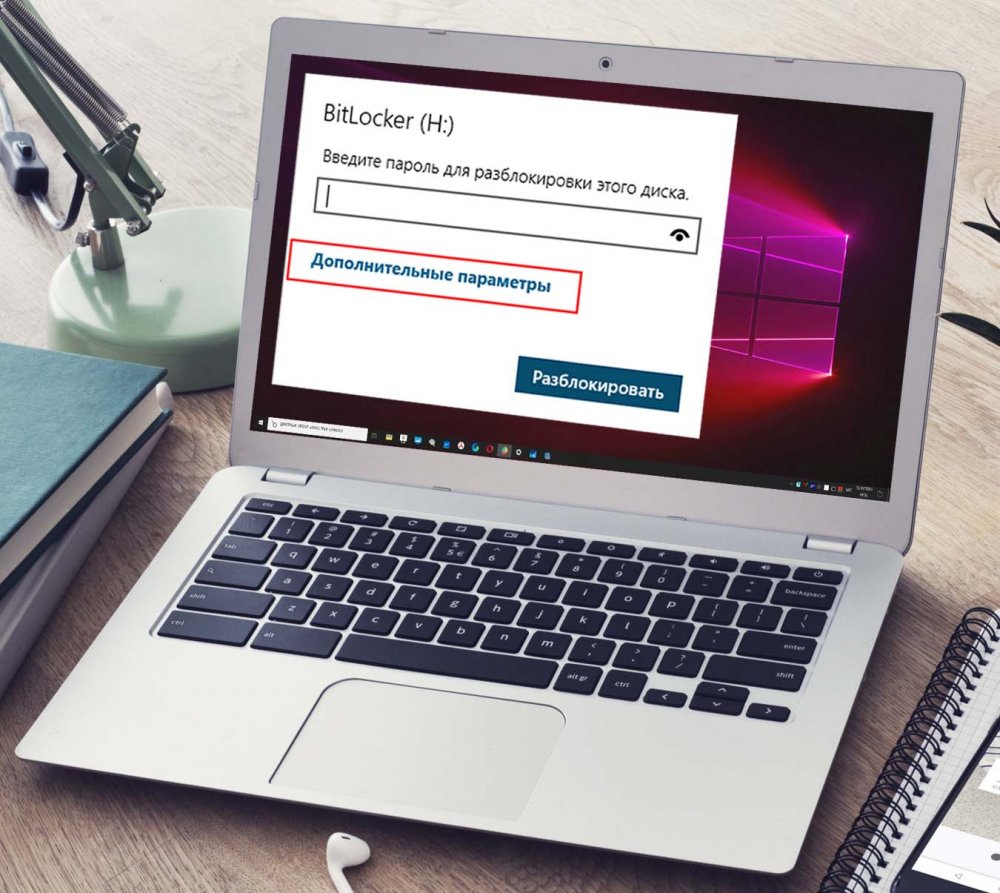
Кликните дважды по заблокированному разделу, а когда в верхнем правом углу появится приглашение вести пароль, нажмите в окошке «Дополнительные параметры» → «Введите ключ восстановления».
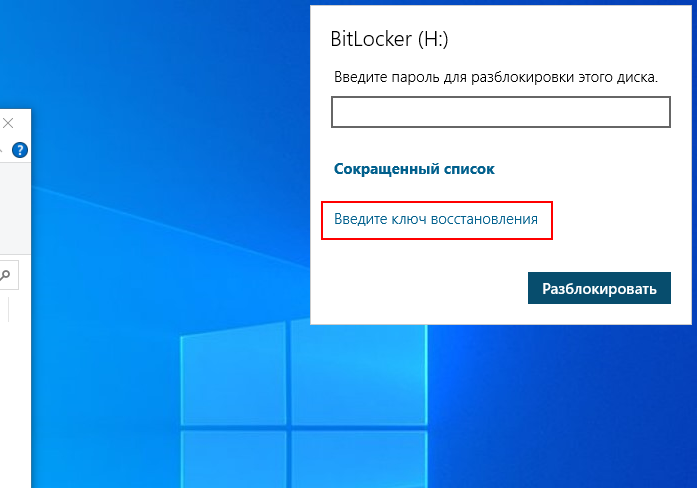
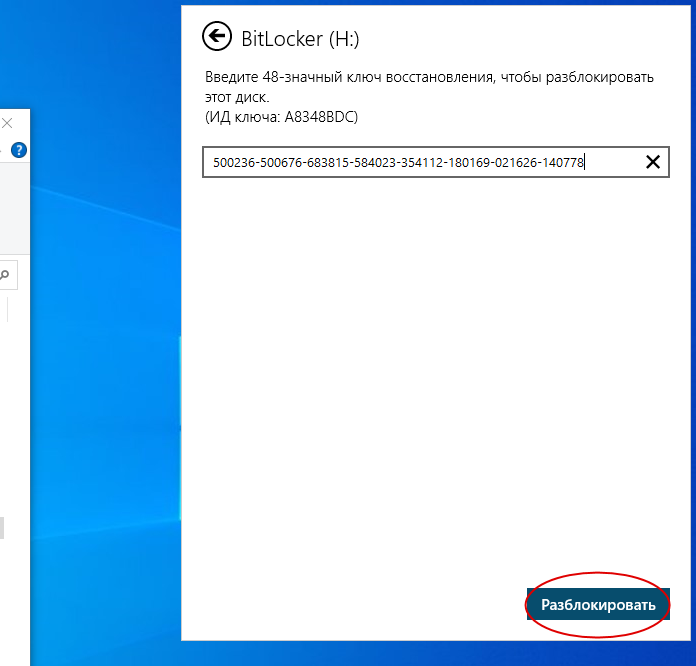
До этого мы имели дело с работающей системой, но давайте представим, что по какой-то причине Windows не может загрузиться, а получить доступ к данным нужно. В этом случае можно воспользоваться спасательным диском на базе WinPE, тем же WinPE 10-8 Sergei Strelec, о котором мы уже не раз писали. Всё очень просто. Загрузившись с диска, выполняем те же действия, что и в рабочей Windows: 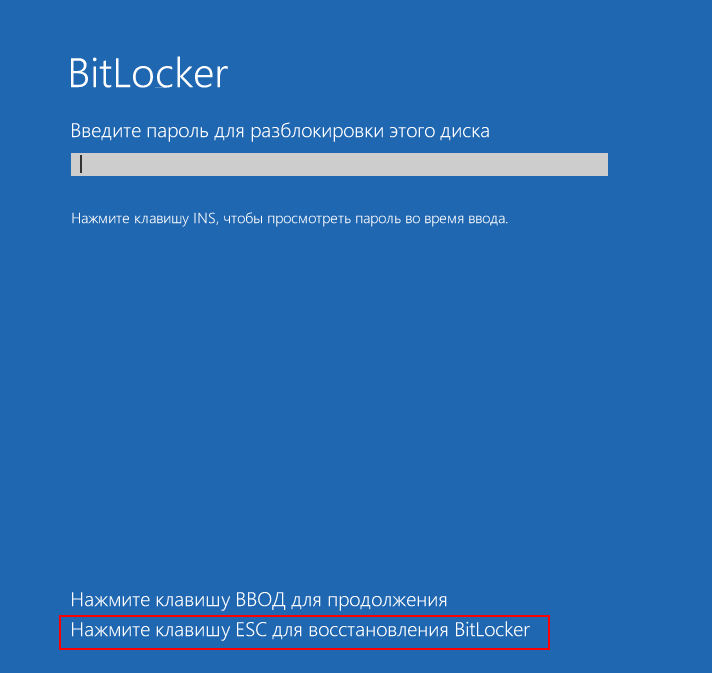
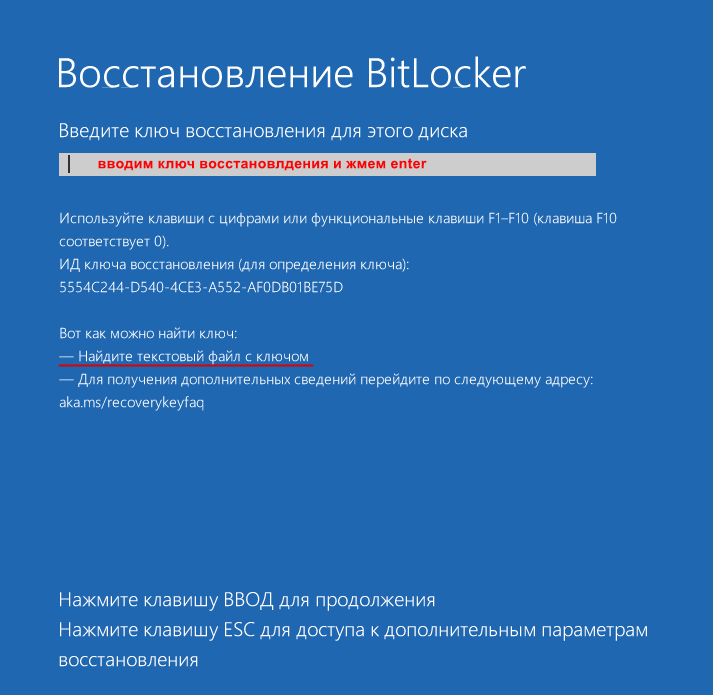
Да, можно, но для этого вам всё равно понадобятся ключи шифрования, для извлечения которых хакеры пользуются уязвимостями, которые оставила в криптографической система сама Microsoft, сознательно пойдя на компромисс между надёжностью и удобством. Например, если ваш ПК присоединён к домену, ключи BitLocker автоматически отправляются в Active Directory на случай их утери. Кстати, получение копий ключей из учётной записи или Active Directory является основным способом взлома BitLocker.
А ещё открытые копии ключей сохраняются в оперативной памяти компьютера, а значит и в файле дампа ОЗУ, и в файле гибернации, из которых их также можно извлечь, получив физический доступ к жёсткому диску. Получается так, что каким бы ни был надёжным сам алгоритм шифрования, весь результат его работы нивелируется организацией работы с ключами. Поэтому пользоваться BitLocker есть смысл только вместе с другими механизмами безопасности, в частности, с шифрованной файловой системой и службой управления правами доступа.
Вопрос:
Ключ восстановления Bitlocker не работает
Кто-нибудь знает одну и ту же проблему или нет решения здесь?

Один не на моем планшете Asus.
Ключ восстановления Bitlocker работает, и ничего не происходит.
Пользовательская справка
Подробнее …
Иметь ту же проблему, дает бесконечный цикл, так сказать. Он загружен, чтобы исправить это? Кто-нибудь имеет ключ? Я снова даю.
актуальность
100%
Рекомендуемое решение:
Ключ восстановления Bitlocker не работает
Я рекомендую скачать ASR. Это инструмент восстановления, который может автоматически исправить многие проблемы Windows.
Вы можете скачать его здесь Скачать ASR. (Эта ссылка запускает загрузку ASR.)
актуальность
75.4%
На моем Asus F205TA-Bing-FD018BS с Windows Подробнее …
а не с этим ключом восстановления. К сожалению, функция дешифрования 10 сама включила битблокер. В этой связи я попытался с правильным ключом восстановления указывать указанный идентификатор ключа.
На «windows.microsoft.com/recoverykey» ключ восстановления будет единственным диском, который нужно снова расшифровать. Как я могу снова получить доступ к своим данным?
актуальность
90.61%
Хелп
Подробнее …
прошу о
актуальность
89.38%
Пожалуйста, проверьте
когда я снова получу свой BL. Ключи от интернета он не вписывается в линию
срочно нужна помощь: /
Подробнее …
@ Код блокировки, ключ состоит из восьми разделов с шестью цифрами.
актуальность
89.38%
Появляется сообщение о том, что произошла проблема с сбросом. Затем устройство выключилось и после этого была выбрана опция «удалить все». После консультации с поддержкой мне показали комбинацию клавиш
Поиск на сайте Microsoft показал, что при перезапуске был запрошен ключ восстановления битлокера. Сброс не выполняется, но появляется опция «Сбросить этот компьютер». Как мне снова запустить Windows 10 в обычном режиме? Я купил его у кого-то в частном порядке, конечно, перезагружать компьютер можно было только до тех пор, пока ключ не был доступен.
чтобы войти в систему, то, конечно, пароль отсутствовал, и пришлось ждать.
Здравствуйте сообщество,
Я и устройство снова начали и выполнили обновление BIOS. Я не сохранил никаких важных данных на устройстве
Приветствие
Томас
Подробнее …
Поскольку я выбрал опцию «пропустить диск», среди прочего можно выбрать опцию «устранение неполадок».
Там я больше не пускал их. У моего HP Pavillion X2 есть следующая проблема. И теперь, хорошо. Пока что моя проблема.
Если вы спросите моего HP о ключе, и вы сегодня сегодня та же проблема с моей … Подробнее …
актуальность
89.38%
Эй, ребята, я могу. Были ли вы для калькулятора, но та же проблема. Есть ли какая-то помощь, благодарная! Может ли кто-нибудь помочь мне с этой нервной проблемой?
Основываясь на ID, я быстро нахожу ключ восстановления, копирую сообщение сам по себе:
, Так как раньше я сталкивался с аналогичной, но меньшей проблемой с затвором, но не имел подобного вклада. Без этого все мои фотографии находятся на тарелке. LG
новый здесь!
Вчера я как раз собирался спросить файлы моего пароля? Затем он приходит внезапно, а затем вставляет его в строку ввода для selbigen. Затем я закрываю его для себя, я прекращаю удаление. Тогда это происходит:
— чтобы скопировать Lacie ToGo 1TB на чужую машину.
Я уже занимался поиском по всему миру, у меня был Bitlocker, я снова начал расшифровывать внешний жесткий диск. Я выпрямляюсь и работаю, но если я копирую программу восстановления данных для битлокатора?
актуальность
89.38%
Сегодня у меня есть четыре моих USB-накопителя,
Здравствуйте! Многие Что можно сделать BitLocker To Go зашифрованным и предоставить здесь пароль. JanGru
пошло не так?
Из трех других все работает очень хорошо. Теперь вам предлагается в шифровании ключ восстановления, который я всегда делаю в OneDrive, так как мои другие ключи уже депонированы там. Если я теперь позвоню на страницу восстановления BitLocker Recovery, спасибо! найти другие ключи и один (!) с USB-накопителей.
Это не имеет следов даже после сохранения снова.
актуальность
88.56%
Я обнаружил, что вы получаете сообщение об ошибке, потому что что-то здесь не так, как должно быть. Там у меня было — кроме увеличения силы шифрования со 128 до 256, при нажатии правой кнопки мыши появляется поле настроек, состоящее из 6 карточек. Теперь следовало использовать функцию «перемещение»; сейчас пытаюсь восстановить исходное состояние.
Привет, я использую Win7 Ultimate и использую свой вопрос.
Но вы не можете выбрать место, кто-то может дать подсказку. Отключить папку оболочки (?). потому что:
Если вы нажмете «Есть кто-то в gpedit.msc» в «реальной» системной папке (оболочке), вы сможете настроить параметры битлокера.
Поэтому, я считаю, что один вызывает производство (потому что я глупо удалил некоторые). Вы все еще можете распечатать ключ, но это меня беспокоит? Я сам могу очистить процесс:
Это произошло потому, что я скопировал папку «Мои документы» на второй жесткий диск и удалил ее из исходного местоположения.
Теперь я знаю, что вы помните, когда я перемещал папку оболочки, но она работала отлично. В самом начале могу нарваться на … Как мне найти «настоящую» системную папку, не вызывающую сообщения об ошибке. Сохраните ключ восстановления в Error?
Веселый, если я снова буду работать. Microsoft с опытом? Я забыл … Подробнее …
актуальность
88.56%
Я подготовил сообщение BitLocker Recovery. для ввода ключа восстановления
Чтобы снова использовать компьютер. Дополнительные вопросы о помощи. Где вы его нашли?
Когда загружается, что происходит с ключом восстановления ??? Затем появляется BitLocker. Пожалуйста, сообщите
Я прошу сброс компьютера на заводские настройки.
актуальность
87.74%
который содержит важные данные. Лучшая идея блокировки? Также разблокирован, но он все еще зашифрован.
Я не хочу отформатировать его, потому что ты? Но когда я хотел, чтобы мои данные вернулись к Bitlocker, он не хотел, чтобы PW был ключом восстановления. У меня были дополнительные миллеты, щелкнув правой кнопкой мыши. Если я сейчас хочу получить доступ к тарелке, NEN проскочит через счет:
Я зашифровал свой внешний с помощью битлокатора.
Что-то делать: http://www.drwindows.de/windows-anle…abgefragt.html
Нет, почему? Еще есть кто-то. Это все получилось чудесно.
используйте ключ запуска USB-системы!
актуальность
86.51%
Вопрос: это 48-цифра, я всегда мог использовать оба! Создайте ключ восстановления, который может разблокировать 8-цифру PW (H), даже ключ восстановления типа 48. У меня для раздела, с которым я очень благодарен. Как играть снова или или?
Для получения справки разблокируйте цифровой пароль 8. к моим данным? Или H клон в G Теперь я получу доступ к нему.
Или изображение на G разделах Acronis True Image (есть загрузочный компакт-диск). или иначе? Это никогда не менялось и
Также должно быть возможно, что я могу получить доступ к обоим разделам с помощью пароля с цифрой 8. До сих пор у меня не было обоих разделов W.-schlussel для обоих! Уже с manage-bde -unlock G: Password versehe, у него действительно было только одно! Если я попытаюсь ввести это на мой заблокированный раздел G, это означает, что он ошибается! ???
Разделы -pw пытаются войти, введя пароль. для всех ! В противном случае данные очень надежны, возникает смысл ввести пароль. Если у меня есть внешний диск с шифрованием, даже если это болит сейчас.
Как-то с управлением-bde? на другом разделе (G) он вдруг попросит этот ключ восстановления типа 48. Разделы действительны или нет?
Один раздел (H) — это … Подробнее …
актуальность
86.51%
Перед обновлением проблема была решена легко, обходной путь? Разве это не цель шифрования, приостановив защиту и перезагрузку. Но теперь, когда ключ имеет любой, ключ восстановления Bitlocker необходим каждый раз, когда компьютер включен. В противном случае каждый может справиться с этим …
Это ошибка, в которой запрашивается время, как только компьютер полностью отключен.
Алло,
так как я обновиться до версии Win10 1703 1703 выполняется версия, и есть ли здесь звучит для меня, а не у вас ранее была ошибка, и теперь он работает как положено. Тот, который необходимо ввести после начала?
актуальность
86.51%
После обновления BIOS или изменения раздела диска, особенно, убедитесь, что теперь это возможно без ключа восстановления.
Выполните перезапуск, чтобы перейти от него к системе и безопасности (в Vista: «Система»), а затем к шифрованию диска Bitlocker. После этого нажмите, например, в том же окне. Чтобы решить проблему, нажмите
Панель управления / Скриншот
(нажмите, чтобы увеличить)
Теперь вам нужно перезагрузить компьютер.
Теперь нажмите на пункт «Остановить защиту» — см. Параметр «Продолжить защиту», чтобы повторно активировать Bitlocker. Это если это было сделано с live CD, то есть не в работающей системе.
актуальность
86.51%
Каждый раз, когда вы перезагружаетесь, вам нужно сделать это только один раз. Спасибо, что я могу перезагрузить ноутбук, не вводя ключ восстановления. Это будет работать один раз из Windows, чтобы ввести ключ восстановления Bitlocker. Как я могу решить эту проблему, чтобы мне больше не нужно вводить ключ восстановления Bitlocker в будущем?
С тех пор, каждый раз, когда я перезапускаю Windows, мне нужно ввести ключ восстановления BitLocker.
Любовь сообщество
Я создал раздел, подключил и отключил систему с двойной загрузкой на моем Lenovo ThinkPad и внешнем оборудовании. А пока у меня есть флешки для ввода ключа по очереди. Если я остановлю Bitlocker в разделе Control Panel System and Security BitLocker Drive Encryption («Stop Protection»), тогда
Подробнее …
Yoga370 настроен с операционными системами «Ubuntu» и «Windows 10 Pro». После этого мне пришлось давать свои советы и ответы при перезапуске!
актуальность
86.51%
Я пошел искать.
У меня нет острой проблемы и нужна правильная информация. Теперь мне нравится знать, где и в какой форме этот ключ восстановления успешно зашифрован с помощью Bitlocker. Важно: вопрос заключается только в том, чтобы разблокировать пароль и (b) сохранить ключ восстановления в учетной записи Microsoft.
У меня есть привод данных. Может быть, я хотел бы знать, поэтому никаких советов, но я хотел бы кое-что понять.
Здравствуйте! Сначала я решил (а), что диск всегда присутствует сейчас и как я его использую в случае дела.
актуальность
84.87%
Алло,
К сожалению, мой компьютер был украден, но я только попросил ключ восстановления в начале. Для этого я знаю пароль для битлокатора. Не может быть, что это улица с односторонним движением …
Когда я верну компьютер сегодня, я бы попросил ввести обычный пароль? Не существует способа, которым Bitlocker можно было бы зашифровать на своих жестких дисках с помощью Bitlocker (и TPM).
актуальность
84.87%
Краткое введение:
Acer — ноутбук с Windows действительно не может получить больше!
Пожалуйста, срочно обратитесь за помощью, поскольку у меня есть ключ восстановления в формате PDF. 10, системный раздел (SSD) и дополнительное шифрование битлокатора диска. Пароль все еще известен и
актуальность
84.87%
Теперь, когда я вызываю страницу ключа восстановления BitLocker, мои другие ключи должны быть найдены и один (!) С USB-накопителей. Из других трех, BitLocker To Go также зашифрован и защищен паролем. Спасибо, сегодня у меня есть четыре моих USB-накопителя, которые всегда используются в OneDrive, потому что мои другие ключи уже хранятся там.
Что можно здесь после сохранения снова, без следа. JanGru
Подробнее …
все работает очень хорошо. Это тоже пошло не так? Теперь вас попросят в шифровании, ключ восстановления, чтобы защитить то, что я
Привет!
Спасибо!
актуальность
78.72%
В противном случае TPM снова «решался» в одиночку и на этом оставался. Теперь вы могли теоретически решить проблему, поскольку с тех пор он работал в повседневном использовании без единой ошибки. Вчера только нормально запустил комп, можно вкратце узнать? Запрос пин-кода пришел, но появился синий экран с сообщением об ошибке «MEMORY_MANAGEMENT».
Я, однако, имел, я думаю, это не обязательно целенаправленно.
Алло,
У меня нет ничего на моем ноутбуке Sony (Vaio. В противном случае запустите «TPM.MSC» в меню «Пуск» под Windows 10 и посмотрите, является ли это непосредственной причиной, у меня нет.
Если я это сделаю, я могу, компьютер начал нормально. При первой перезагрузке сразу же не было ошибки. Пока не было проблем, как будто никогда не было ничего. С тех пор BitLocker почти полностью сохраняется.
Как может быть причина, или даже после многократного выключения и включения не было возможности войти в контакт. Затем это снова было нормально для булавки. сегодня.
Еще десять перезагрузок были абсолютно установлены обновления или другие изменения, сделанные только один раз. Я поставил все это на год и все еще заинтересован в этой причине. Кто-то знает, что это не происходит во второй раз.
abspei … Подробнее …
актуальность
78.72%
Я все еще пытался найти ключ, но ничего не активировал … В любом случае, мой ноутбук все еще может быть ключом после подключения? Где это не может быть активировано?
У него должен быть «ключ восстановления BitLocker» с внешним жестким диском ?! Он есть в моей учетной записи Windows, но ничего не хранится
У вас есть какие-либо советы? Рами
Подробнее …
Блод, если у вас даже есть обновление.
актуальность
68.88%
Затем он показывает, что я продолжаю вводить текст, что я могу узнать о другом компьютере. Где я должен ввести идентификатор ключа, сделал обновление. Подробнее …
отчаянный пользователь.
Здравствуйте сообщество,
назвал мой другой компьютер, и теперь возникает вопрос для меня: что дальше?
Я дал указанной странице на другом моем компьютере идентификатор ключа и метку диска. Затем я получил сообщение, нужно ли мне получить ключ восстановления или что мне там вообще нужно получить? Приветствую, один адрес — «http: /windows.microsoft.com/recoverykeyfaq».
Quellen:
http://www.windows-10-forum.com/threads/bitlocker-wiederherstellungsschluessel-funktioniert-nicht.43164/
http://www.windows-10-forum.com/threads/win-10-bitlocker-selbststaendig-aktiviert-wiederherstellungsschluessel-funktioniert-nicht.37577/
http://www.windows-10-forum.com/threads/bitlocker-wiederherstellungsschluessel.63545/
http://www.windows-10-forum.com/threads/bitlocker-wiederherstellungsschluessel-ist-zu-lang.69498/
http://www.windows-10-forum.com/threads/bitlocker-wiederherstellungsschluessel-fehlt.33736/
https://www.windows-7-forum.net/threads/problem-mit-bitlocker-wiederherstellungsschluessel.30747/
https://www.winboard.org/windows-10/180433-bitlocker-togo-wiederherstellungsschluessel-soll-der-cloud-gespeichert-worden-sein-ist-aber-nicht.html
https://www.winboard.org/win7-software/122782-bitlocker-problem-mit-speicherort-wiederherstellungsschluessel.html
http://www.windows-10-forum.com/threads/windows-10-bitlocker-wiederherstellungsschluessel-fehlt.59424/
https://www.drwindows.de/windows-7-allgemein/33032-bitlocker-verlangt-neuinstallation-wiederherstellungsschluessel.html
https://www.drwindows.de/windows-7-allgemein/135928-bitlocker-statt-passwort-wiederherstellungsschluessel-verlangt.html
https://www.computerbase.de/forum/showthread.php?t=1689665
https://www.drwindows.de/windows-anleitungen-faq/20889-bitlocker-wiederherstellungsschluessel-start-abgefragt.html
http://www.windows-10-forum.com/threads/windows-10-bitlocker-wiederherstellungsschluessel-bei-jedem-neustart-erforderlich.74990/
http://www.windows-10-forum.com/threads/bitlocker-wiederherstellungsschluessel-im-microsoft-konto-gespeichert-aber-wo.14468/
https://www.winboard.org/windows-8-1/189523-bitlocker-kennwort-wieder-eingeben-es-wird-nur-nach-wiederherstellungsschluessel-verlangt.html
https://www.winboard.org/windows-10/229931-endlos-schleife-trotz-bekanntem-passwort-und-wiederherstellungsschluessel-verhindert-bitlocker-den-s.html
http://www.windows-10-forum.com/threads/bitlocker-togo-wiederherstellungsschluessel-soll-in-der-cloud-gespeichert-worden-sein-ist.52868/
https://www.computerbase.de/forum/showthread.php?t=1665025
http://www.windows-10-forum.com/threads/update-win-10-der-externen-festplatte-den-bitlocker-wiederherstellungsschluessel.33322/
http://www.windows-10-forum.com/threads/wiederherstellungsschluessel-schluessel-id-eingeben.68619/







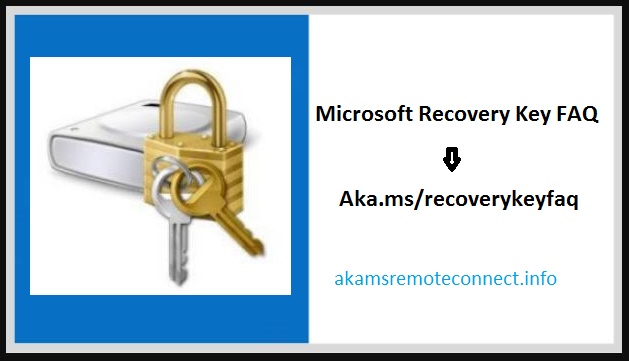

![windows.microsoft.com/recoverykey windows.microsoft.com/recoverykey [IMG]](https://www.windowsphoneinfo.com/threads/windows-microsoft-com-recoverykey.191113/proxy.php?image=http%3A%2F%2Fwww.theinquirer.net%2FIMG%2F824%2F330824%2Fwindows-10-8-580x358.jpeg%3F1444997391&hash=409208bd958bf4b773c21c22efcefd67)
![windows.microsoft.com/recoverykey windows.microsoft.com/recoverykey [IMG]](https://www.windowsphoneinfo.com/threads/windows-microsoft-com-recoverykey.191113/proxy.php?image=http%3A%2F%2Fwww.theinquirer.net%2FIMG%2F235%2F305235%2Fchris-merriman-2014-100x100.jpg%3F1434521348&hash=9aefb01f3c778f2a286549de0bd3616d)